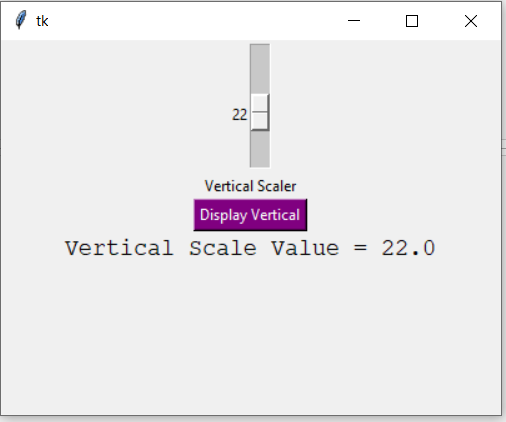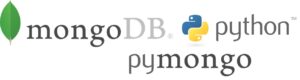Tkinter — это набор инструментов с графическим интерфейсом, используемый в python для создания удобных графических интерфейсов. Tkinter — это наиболее часто используемый и самый базовый графический интерфейс, доступный в python. Tkinter использует объектно-ориентированный подход для создания графических интерфейсов.
Примечание: Для получения дополнительной информации обратитесь к графическому интерфейсу Python – tkinter
Виджет масштаба
Виджет Масштаб используется всякий раз, когда мы хотим выбрать определенное значение из диапазона значений. Он предоставляет скользящую панель, с помощью которой мы можем выбирать значения, перемещаясь слева направо или сверху вниз в зависимости от ориентации нашей скользящей панели.
Синтаксис:
S = Scale(root, bg, fg, bd, command, orient, from_, to, ..) Дополнительные параметры
- root – корневое окно.
- bg – цвет фона
- fg – цвет переднего плана
- bd – граница
- orient – ориентация(вертикальная или горизонтальная)
- from_ – начальное значение
- to – конечное значение
- troughcolor – установите цвет для желоба.
- state – решает, будет ли виджет реагировать или не реагировать.
- sliderlength – определяет длину ползунка.
- label – для отображения метки в виджете.
- highlightbackground – цвет фокуса, когда виджет не сфокусирован.
- cursor – Курсор на виджете может быть стрелкой, кругом, точкой и т.д.
Методы
- set(value) – установите значение для масштаба.
- get() – получите значение масштаба.
Пример 1:
Создание горизонтальной полосы
# Python program to demonstrate
# scale widget
from tkinter import *
root = Tk()
root.geometry("400x300")
v1 = DoubleVar()
def show1():
sel = "Horizontal Scale Value = " + str(v1.get())
l1.config(text = sel, font =("Courier", 14))
s1 = Scale( root, variable = v1,
from_ = 1, to = 100,
orient = HORIZONTAL)
l3 = Label(root, text = "Horizontal Scaler")
b1 = Button(root, text ="Display Horizontal",
command = show1,
bg = "yellow")
l1 = Label(root)
s1.pack(anchor = CENTER)
l3.pack()
b1.pack(anchor = CENTER)
l1.pack()
root.mainloop()
Выход:
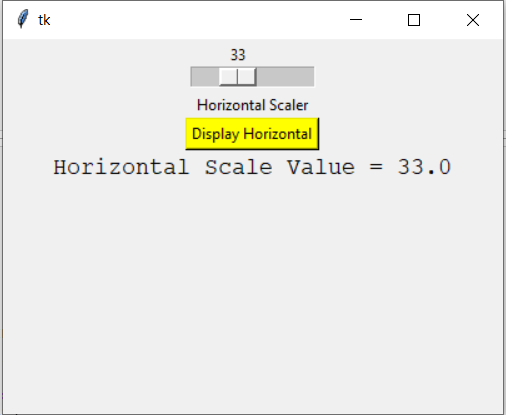
Пример 2:
Создание вертикального ползунка
from tkinter import *
root = Tk()
root.geometry("400x300")
v2 = DoubleVar()
def show2():
sel = "Vertical Scale Value = " + str(v2.get())
l2.config(text = sel, font =("Courier", 14))
s2 = Scale( root, variable = v2,
from_ = 50, to = 1,
orient = VERTICAL)
l4 = Label(root, text = "Vertical Scaler")
b2 = Button(root, text ="Display Vertical",
command = show2,
bg = "purple",
fg = "white")
l2 = Label(root)
s2.pack(anchor = CENTER)
l4.pack()
b2.pack()
l2.pack()
root.mainloop()
Выход: